Comment utiliser le proxy ASocks dans AdsPower
ASocks est l'un des fournisseurs de services proxy dont la croissance est la plus rapide. Nous proposons des proxys résidentiels rapides et illimités à nos utilisateurs. Nous couvrons plus de 150 pays et proposons le tarif le plus bas, sans compromis sur la qualité ni sur la sécurité. Asocks offre :
● Le meilleur prix du marché ; 3 $ pour 1 Go
● Paiement à l'utilisation (uniquement pour le trafic utilisé)
● Proxy résidentiel et mobile uniquement
● Débit ultra-rapide et couverture mondiale
● Nombre de threads illimité et sans blocage
● Inscription et utilisation faciles dans AdsPower
Inscrivez-vous dès maintenant sur ASocks.com et utilisez le code « AdsPower » lors de votre inscription. Vous recevrez vos premiers 3 Go pour tester la qualité. Pour utiliser le proxy ASocks dans AdsPower, connectez-vous simplement à votre compte ASocks. Sélectionnez le proxy que vous souhaitez utiliser et copiez tous les détails.
(Si vous n'avez pas encore de compte sur ASocks, vous devez d'abord vous inscrire. N'oubliez pas d'utiliser le code promo « AdsPower » pour obtenir votre bonus de 3 Go.)
Accédez ensuite à AdsPower, cliquez sur « Nouveau profil » et accédez à la section « Proxy ». Si vous choisissez « Personnaliser » pour les paramètres du proxy, suivez les étapes ci-dessous. Dans le champ Proxy, sélectionnez HTTPS ou SOCKS5. Collez ensuite tous les détails du proxy sélectionné depuis ASocks : adresse, nom de port, identifiant et mot de passe. Vous pouvez vérifier le proxy avant de commencer. Cliquez sur OK une fois tous les paramètres définis.
Vous pouvez également configurer votre proxy et l'enregistrer dans le Gestionnaire de proxys. Accédez simplement à la section Proxys, cliquez sur le bouton Ajouter un proxy. Ajoutez ensuite votre proxy aux formats autorisés. Vérifiez le proxy et cliquez sur OK. Lors de la création d'un nouveau profil, vous pouvez choisir les proxys enregistrés.
Vous trouverez une description détaillée de ces deux étapes ci-dessous.
1. Création d'une adresse de serveur proxy dans ASocks
Ouvrez la page web ASocks et connectez-vous à votre compte via le formulaire de connexion. Si vous n'avez pas de compte ASocks, créez-en un et utilisez-le pour accéder au service. Cliquez sur le bouton « Commencer ».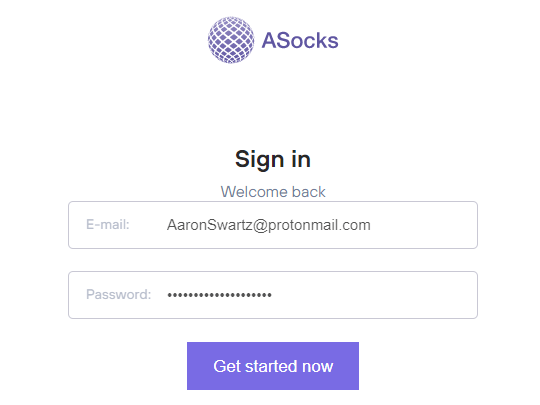
Remarque : les protocoles HTTP et Socks5H sont pris en charge.
Une fois votre compte connecté, vérifiez son solde. Il doit être positif pour pouvoir vous connecter. Cependant, pour une connexion stable et fiable, veuillez consulter votre forfait, vos tarifs et vos conditions.
Si nécessaire, rechargez votre solde en cliquant sur l'onglet « Solde et forfait » dans le menu de gauche, appuyez sur le bouton « Recharger » et suivez les instructions.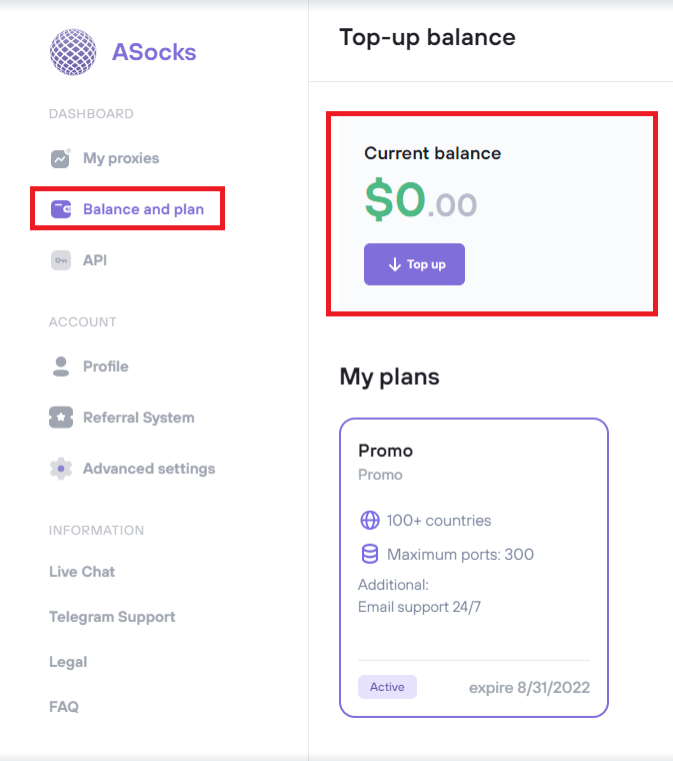
Accédez à l'onglet « Mes proxys » dans le menu de gauche et cliquez dessus. La fenêtre correspondante devrait s'ouvrir. Choisissez le pays de votre choix, et vous pouvez éventuellement sélectionner l'état et la ville dans les listes déroulantes. L'ASN est également un paramètre facultatif, utilisé par les utilisateurs avancés pour recevoir un proxy du système autonome préféré.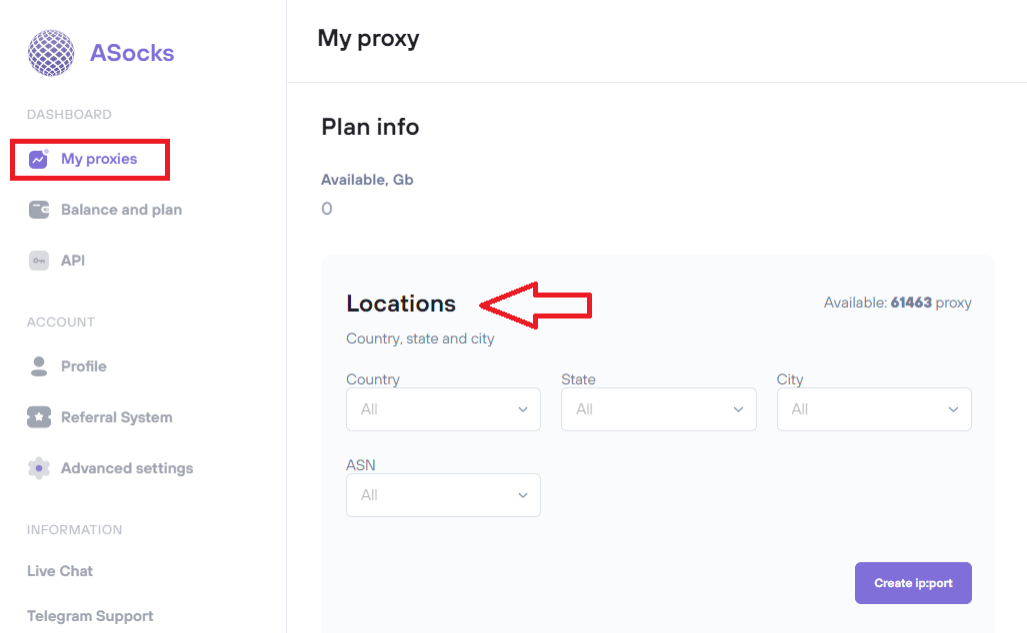
Faites défiler la page vers le bas et développez l'onglet « Paramètres du proxy » en cliquant sur la flèche. Les deux options devraient se développer :
Conserver le proxy (option par défaut) : cette option est utilisée lorsque le serveur proxy fonctionne jusqu'à ce que la connexion soit interrompue suite à la panne du serveur proxy et/ou de l'adresse IP. En cas de déconnexion, le système rétablit automatiquement la connexion, mais cela prend généralement du temps.
Conserver la connexion : cette option permet une reconnexion immédiate, quasiment invisible pour l'utilisateur en cas de panne de connexion et/ou de panne du serveur proxy. Le système remplace automatiquement le serveur proxy inactif par un autre en le sélectionnant dans la liste des proxys disponibles.
L'utilisateur peut choisir n'importe quelle option. Pour les utilisateurs avancés exigeant une connexion stable, l'option « Conserver la connexion » est recommandée.
Choisissez la méthode d'autorisation en cliquant sur la flèche et en développant toutes les options disponibles.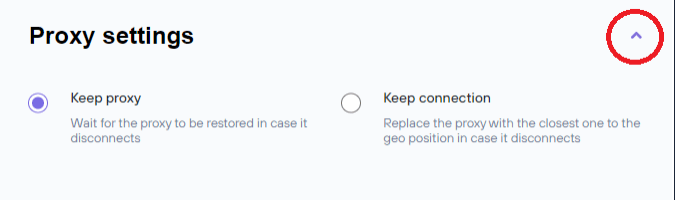
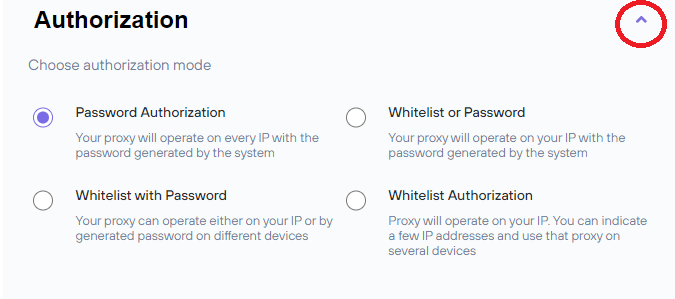
Autorisation par mot de passe (option par défaut) : cette option autorise l'accès d'un utilisateur à n'importe quelle adresse IP grâce au mot de passe généré.
Liste blanche avec mot de passe : cette option nécessite l'ajout de l'adresse IP d'un utilisateur à la liste blanche ASocks et autorise la connexion à un serveur proxy grâce au mot de passe généré.
Liste blanche ou mot de passe : cette option nécessite l'ajout de l'adresse IP d'un utilisateur à la liste blanche d'ASocks et permet de choisir la méthode de connexion : par liste blanche ou par mot de passe généré.
Autorisation de la liste blanche : cette option nécessite l'ajout de l'adresse IP d'un utilisateur à la liste blanche d'ASocks et l'autorisation s'effectue en saisissant le mot de passe généré dans les paramètres du navigateur.
Remarque : pour être ajouté à la liste blanche d'ASocks, il est nécessaire d'enregistrer l'adresse IP réelle de l'utilisateur dans les paramètres du service ASocks. Cliquez sur l'icône « Liste blanche IP » située en haut à droite de la page « Mon proxy ». La fenêtre correspondante devrait alors s'afficher.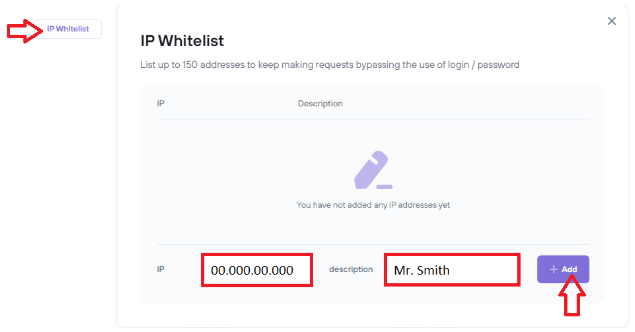
L'adresse IP actuelle devrait s'afficher automatiquement dans la zone correspondante. Un utilisateur peut indiquer le nom de l'adresse IP en remplissant le champ de description, mais cette fonctionnalité est facultative.
(Remarque : si une adresse IP n'a pas été détectée automatiquement par le système, vérifiez votre adresse IP publique via un service web, tel que https://www.whatismyip.com, et saisissez les données dans le champ IP.)
Cliquez sur le bouton Ajouter pour que l'adresse IP soit automatiquement ajoutée à la liste blanche ASocks. affichés dans la liste.
(Remarque : un maximum de cinq (5) adresses IP peuvent être enregistrées dans le compte utilisateur ASocks.)
Une fois l'adresse IP de l'utilisateur apparue dans la liste blanche ASocks, l'option « Liste blanche » permet d'accéder aux méthodes d'autorisation. L'utilisateur peut choisir l'option d'autorisation la plus adaptée en cliquant dessus.
Une fois tous les paramètres requis définis, cliquez sur le bouton « Créer une adresse IP : port ». La boîte de dialogue contenant l'adresse IP et les identifiants de connexion devrait s'ouvrir. Le mot de passe proxy n'est disponible que pour l'option d'autorisation de liste blanche.
Copiez les données générées et saisissez-les dans les champs correspondants (adresse IP et port IP) des paramètres de votre navigateur actuel.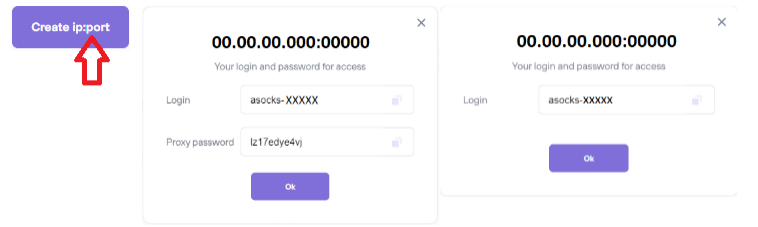
2. Connexion à un serveur proxy dans AdsPower
Vous devez d'abord créer un nouveau profil dans AdsPower. Cliquez simplement sur « Nouveau profil » et accédez à la section « Proxy ». Choisissez « Personnalisé » comme paramètres proxy et collez toutes les informations de votre proxy ASocks. Vous devez saisir l'adresse, le port, le nom d'utilisateur et le mot de passe du proxy.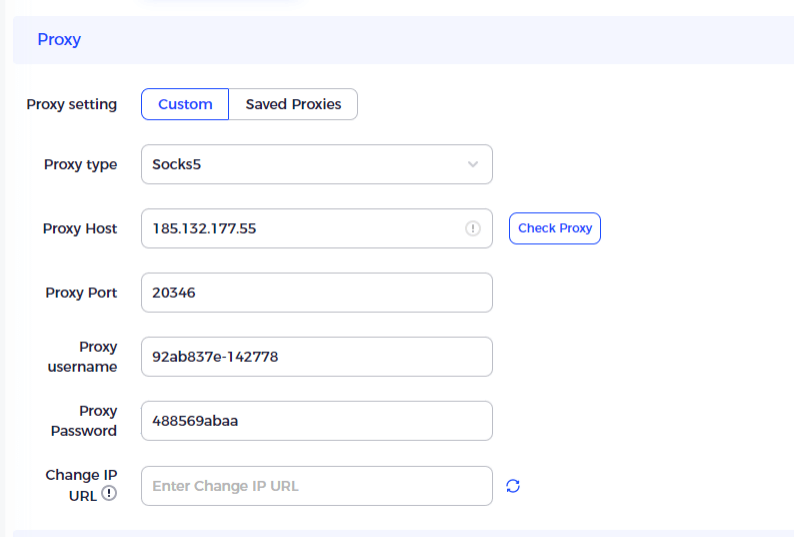
Vous pouvez d'abord vérifier le proxy, puis cliquer sur OK. C'est prêt.
Vous pouvez également configurer votre proxy et l'enregistrer dans le Gestionnaire de proxys. Accédez simplement à la section Proxys et cliquez sur le bouton « Ajouter un proxy ».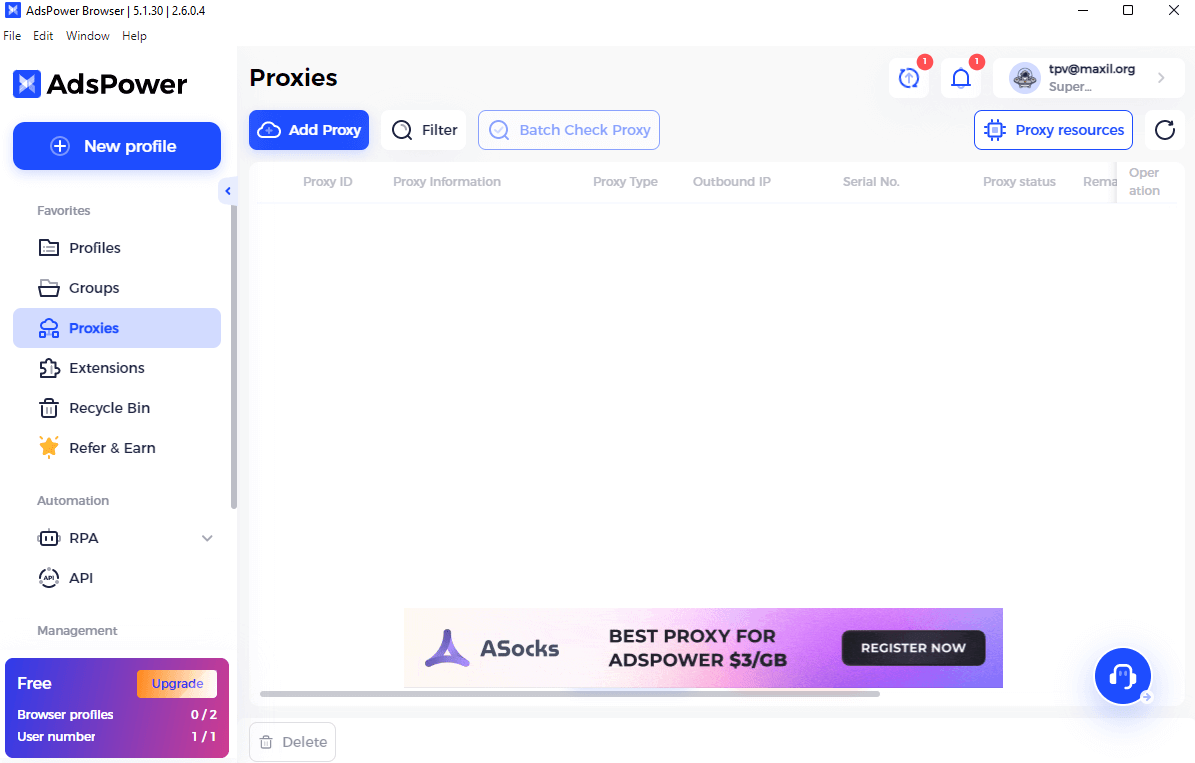
Ajoutez ensuite votre proxy aux formats autorisés. Vérifiez le proxy et cliquez sur OK.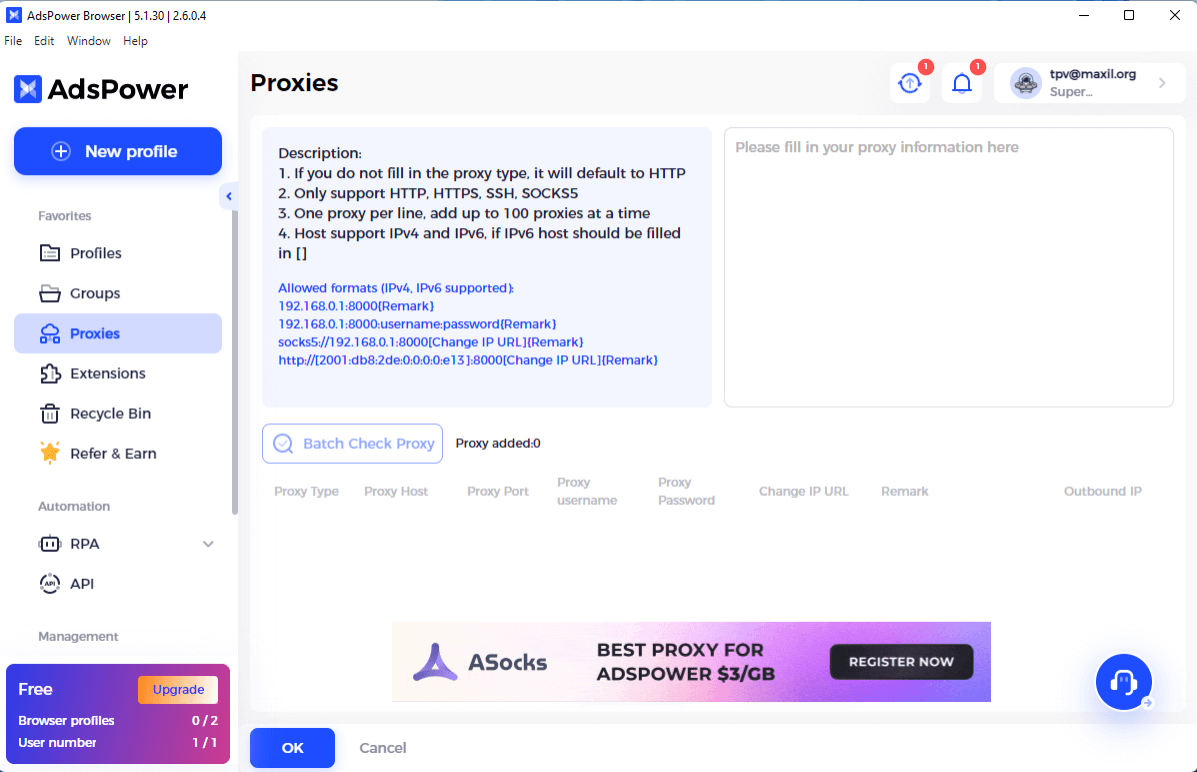
Lorsque vous créez un nouveau profil, vous pouvez sélectionner les proxys enregistrés.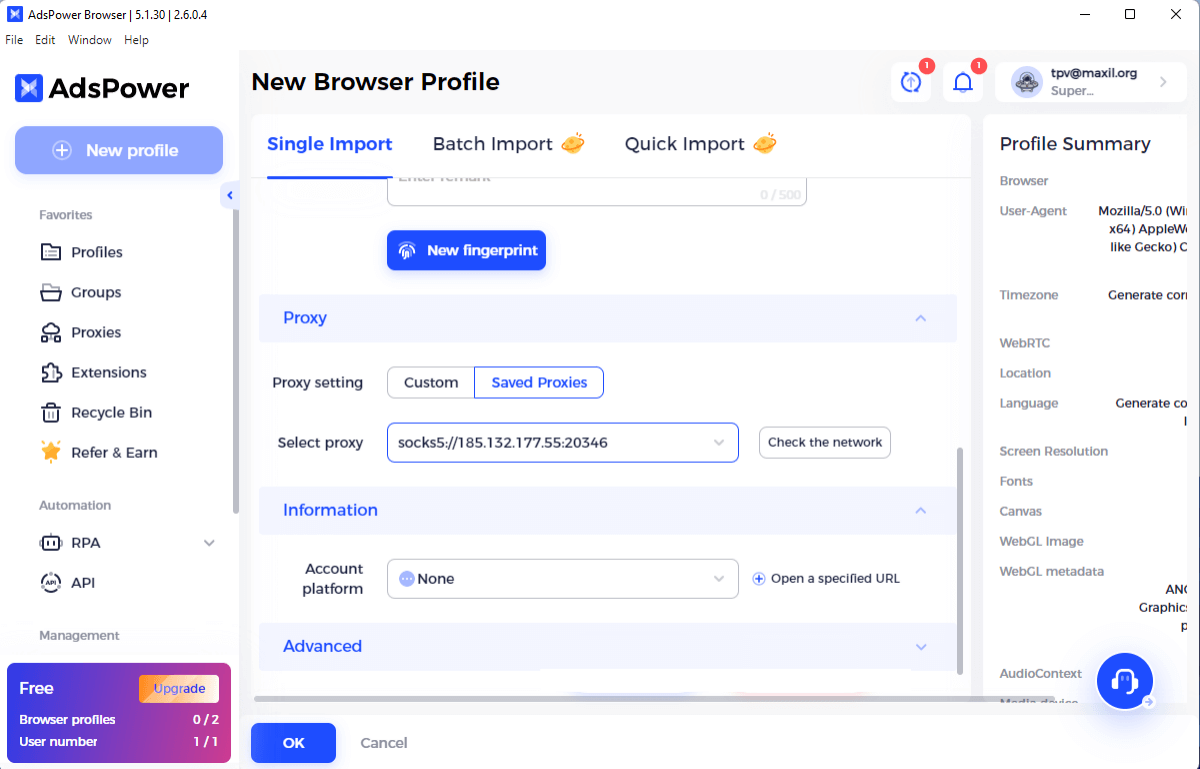

Les gens lisent aussi
- Capsolver : votre solution CAPTCHA de référence pour tout type de captcha
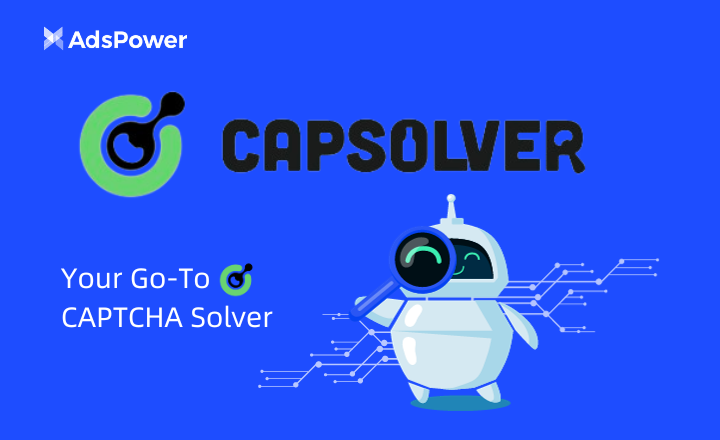
Capsolver : votre solution CAPTCHA de référence pour tout type de captcha
Vous rencontrez des difficultés avec le CAPTCHA ? Vous aimeriez peut-être rencontrer Capsolver.
- Le Loup d'Everad bat son plein

Le Loup d'Everad bat son plein
Qu'est-ce qui vous attend au célèbre concours d'Everad cette année ?
- 100 FlexCard virtuelles gratuites : le service le plus fiable pour Facebook, Google, TikTok

100 FlexCard virtuelles gratuites : le service le plus fiable pour Facebook, Google, TikTok
FlexCard propose des cartes virtuelles avec des BIN fiables et une émission illimitée pour travailler avec des sources populaires.
- Entretien avec Cryptomus : La crypto comme moyen de paiement stable et fiable dans l'économie réelle

Entretien avec Cryptomus : La crypto comme moyen de paiement stable et fiable dans l'économie réelle
Découvrez ce qu'est Cryptomus
- Affiliate Dragons — réseau de СРА et annonceur direct de haute qualité et fiable

Affiliate Dragons — réseau de СРА et annonceur direct de haute qualité et fiable
Affiliate Dragons est un réseau CPA fiable et de haute qualité et un annonceur mVAS direct qui propose une large gamme d'offres.



